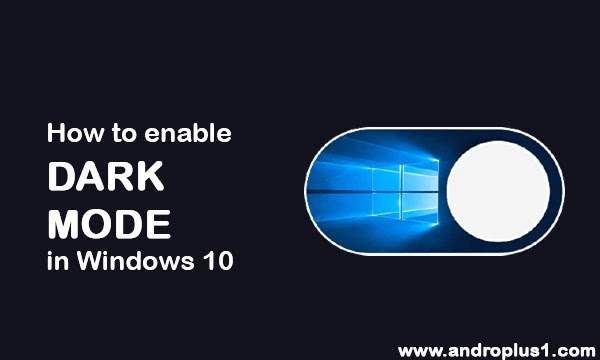كيفية تشغيل الوضع الليلي في Windows 10 أو تخصيصه 2021
السلام عليكم كيف حالكم ، لا شك أن الوضع الداكن تمتاز به الهواتف وأجهزة الكمبيوتر المحمولة والمواقع الإلكترونية وحتى التطبيقات الفردية. إذا لم تكونوا قد قمتم بذلك بالفعل ، فلقد شرحنا لكم في مقال سابق كيفية القيام بذلك للتطبيقات الشائعة التي تستخدمونها.
الوضع الداكن أسهل على العينين كما أنه أسهل في عمر بطارية جهازكم ويوفر طاقتها. الألوان الداكنة تريح العينين ، خاصة في الأماكن المظلمة ، ولا تجذب نفس القوة مثل الألوان الفاتحة.
اليوم بفضل الله تعالى سنشرح لكم كيفية تمكين الوضع الداكن في لنظام التشغيل Windows 10 ، دعنا أولا نشرح سبب أهمية السمات المظلمة. بالنسبة لأولئك الذين يقضون ساعات أمام الجهاز ، فإن المظهر الداكن يعد بمثابة ميزة رائعة. يعد التصميم الداكن لا يتعب عينيكم ، وهي مناسبة عندما لا يكون هناك ضوء كاف. هذا أحد الأسباب التي تجعل من المنطقي استخدام السمة الداكنة لنظام التشغيل Windows 10.
كيفية تمكين الوضع الداكن في نظام التشغيل Windows 10:
يأتي نظام Windows مع الوضع المظلم الخاص به ، والذي ينطبق على جميع التطبيقات قيد التشغيل طالما أن هذه التطبيقات مصممة لدعمها كما هي اليوم. لتمكين هذا ، يمكنكم النقر فوق Settings في Start menu ، ثم اختيار Personalization ثم Colors ، ثم إما Light أو Dark تحت عنوان اختيار اللون الخاص بكم.
إذا اخترتم Custom بدلا من Light أو Dark ، فيمكنكم ضبط Light Mode أو Dark Mode بشكل فردي لكل من نظام التشغيل Windows والتطبيقات الفردية. على سبيل المثال ، يمكنكم وضع قوائم النظام ومربعات الحوار في الوضع المظلم للحفاظ على سطوع تطبيقكم.
يؤدي التبديل إلى الوضع الداكن أيضا إلى تغيير التطبيقات مثل المتجر والإعدادات والإنذارات والساعة إلى الوضع الداكن. بالنسبة للتطبيقات الشائعة الأخرى ، يمكنكم التبديل إلى الوضع المظلم في إعدادات التطبيق.
بعد تمكين الوضع المظلم . يمكنكم أيضا تعيين ما إذا كنتم تريدون استخدام تأثير الشفافية عن طريق تمكين أو تعطيل المفتاح . يمكنكم أيضا تحديد لون مخصص من خلال التمرير لأسفل قليلا. كما سيحذركم Windows من ألوان معينة لأنه قد يكون من الصعب قراءة النص.
يمكنكم تجربة تأثيرات الشفافية والقيام بتخصيص اللون وضبطه كما تريدون. عند الانتهاء ، أغلقوا الإعدادات وسيظل الوضع الداكن نشطا باستخدام إعدادات التخصيص المحددة الخاصة بكم.
في نهاية شرحنا ، لا عجب أن مطوري التطبيقات وصانعيها يقدمون "الوضع المظلم" لتقليل التوتر ، خاصة عند استخدام الجهاز في الليل. إذ يغير المظهر الساطع العادي للجهاز إلى مظهر داكن ، لكي يطيل عمر البطارية ويمنعه في النهاية من التداخل مع نمط نومكم ، كما يجعل الجهاز أنيقا ورائعا من حيث الاستخدام.
لذلك يكون من الجيد جدا استعمال الوضع المظلم لهاتفكم أو جهازكم اللوحي أو حاسوبكم الشخصي الخاص بكم ، خاصة أثناء العمل أو إذا كنتم تجلسون أمام حاسوبكم لساعات طويلة.
كان هذا هو شرحنا لكيفية تشغيل الوضع الليلي في Windows 10 و تخصيصه ، لاتنسوا مشاركة الموضوع مع أصدقائكم ليستفيدوا معنا كذلك ، وشكرا لكم والسلام عليكم حتى شرح آخر جديد إن شاء الله تعالى.